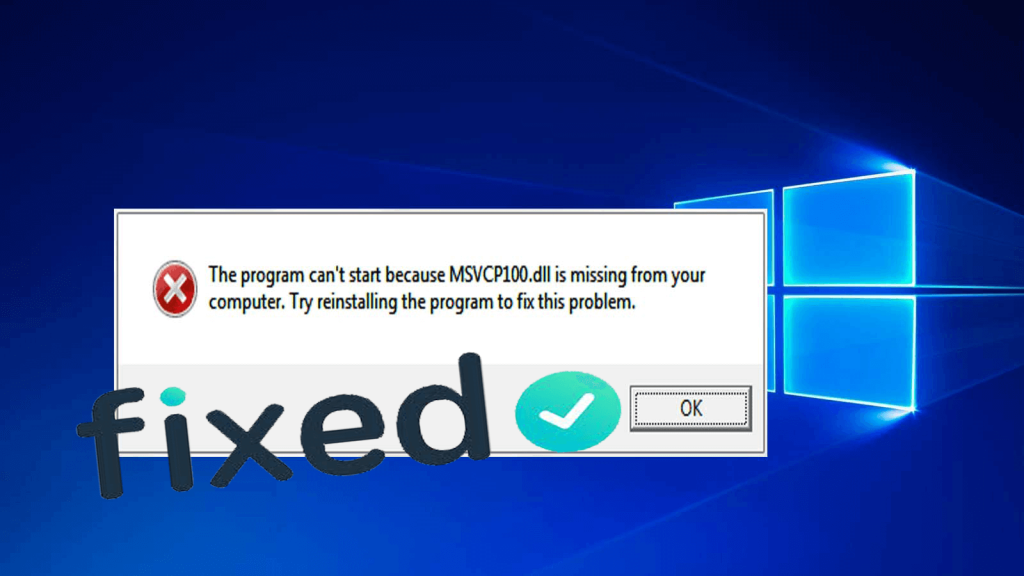
Ste ten, kto dostáva chybu MSVCP100.dll chýba v počítači so systémom Windows 10 pri pokuse o spustenie akéhokoľvek softvéru alebo hry a zaujíma vás, čo sa pokazilo a ako opraviť chýbajúcu chybu MSVCP100.dll ?
Potom je tento článok určený práve vám. Našťastie existujú opravy, ktoré pomohli používateľom opraviť chyby msvcp100.dll, ktoré sú odstránené alebo poškodené .
Takže tu v tomto článku postupujte podľa úplných informácií a opravte chýbajúcu chybu MSVCP100.dll.
Čo spôsobuje chýbajúcu chybu MSVCP100.dll?
Chyba MSVCP100.dll sa pravdepodobne objaví, keď sa pokúšate spustiť akúkoľvek aplikáciu alebo hry.
- Keď súbor DLL chýba, je odstránený alebo odstránený
- Kvôli problémom s registrom
- Tiež kvôli malvéru alebo vírusovej infekcii
- V dôsledku zlyhania hardvéru
- Počas spúšťania alebo vypínania systému Windows
- Keď je nainštalovaný alebo používaný určitý program
- Alebo keď je Windows čerstvo nainštalovaný
Toto sú niektoré z možných dôvodov, ktoré sú zodpovedné za chýbajúcu chybu systému Windows 10 v súbore MSVCP100.dll .
Chybové hlásenie o chýbajúcom súbore MSVCP100.dll sa zobrazí na počítači používateľa niekoľkými rôznymi spôsobmi. Tu sa pozrite na niektoré z najbežnejších.
Niektoré chybové hlásenia súvisiace s MSVCP100.dll:
Niektoré z rôznych chybových hlásení súvisiacich so súborom MSVCP100.dll sú:
- MSVCP100.dll sa nenašiel
- Túto aplikáciu sa nepodarilo spustiť, pretože sa nenašiel súbor msvcp100.dll. Tento problém môže vyriešiť opätovná inštalácia aplikácie.
- Chýba súbor msvcp100.dll.
- Nedá sa nájsť [PATH]\msvcp100.dll
- Nedá sa spustiť [APPLICATION]. Chýba požadovaný komponent: msvcp100.dll. Nainštalujte znova [APPLICATION].
Chýbajúca chyba MSVCP100.dll je veľmi dráždivá, pretože vo svojom systéme nemôžete nič robiť, takže je potrebné čo najskôr opraviť.
Existuje niekoľko možných spôsobov, ako opraviť túto chybu v počítači. Teraz postupujte podľa opráv, aby ste sa zbavili chyby „ Program sa nedá spustiť, pretože vo vašom počítači chýba msvcp100.dll“ .
Ako opraviť chybu MSVCP100.DLL is Missing Error na počítači so systémom Windows 10?
Existujú rôzne riešenia, ktoré môžete skúsiť opraviť chýbajúcu chybu MSVCP100.DLL , ako napríklad:
- Spustite SFC Scan
- Vyhľadajte súbor MSVCP100.DLL v koši
- Preinštalujte balík Microsoft Visual C++ Redistribution Package MFC Security Update
- Skopírujte súbor DLL z dôveryhodného počítača
- Preinštalujte program spôsobujúci chybu MSVCP100.DLL
- Spustite kontrolu vírusov
- Aktualizujte dostupné ovládače
- Manuálne prevezmite súbor MSVCP100.DLL
- Vykonajte obnovenie systému
- Spustite nástroj na opravu MSVCP100.DLL
Teraz postupujte podľa podrobných riešení.
Riešenie 1: Spustite SFC Scan
Ak vo vašom počítači chýba MSVCP100.DLL , môže to byť spôsobené poškodenými systémovými súbormi Windows. V takom prípade musíte skontrolovať, či sa vo vašom systéme nenachádza poškodený súbor.
Na tento účel môžete spustiť skenovanie SFC v počítači. Skenuje váš počítač, aby zistil a opravil poškodené súbory. Ak neviete, ako spustiť túto kontrolu, postupujte podľa uvedených krokov:
- Stlačte kláves Windows + X a kliknite na príkazový riadok (Admin) .
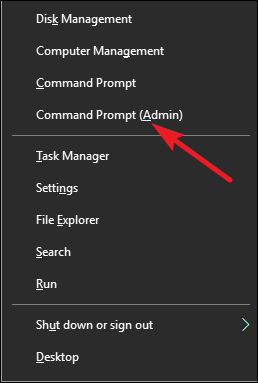
- Teraz zadajte SFC / scannow do príkazového riadka a stlačte kláves Enter .
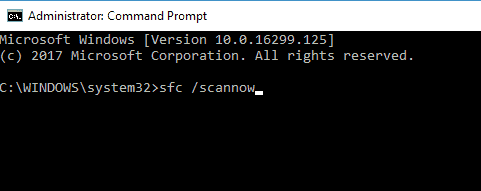
- Úplné skenovanie počítača SFC bude nejaký čas trvať. Majte teda trpezlivosť.
- Po dokončení procesu skenovania reštartujte počítač.
Riešenie 2: Skontrolujte, či v koši chýba súbor MSVCP100.DLL
Jedným z najjednoduchších spôsobov, ako opraviť chybu MSVCP100.DLL nenájdená, je skontrolovať kôš. Ak ste omylom odstránili MSVCP100.DLL , môžete tento súbor vyhľadať v koši.
Ak ste tento súbor našli v koši, obnovte súbor a skúste otvoriť program/aplikáciu a skontrolujte, či je táto chyba opravená alebo nie. Ak nie, prejdite na ďalšie riešenie.
Riešenie 3: Preinštalujte balík Microsoft Visual C++ Redistribution Package
Toto je najčastejšia príčina chyby chýbajúcej MSVCP100.DLL . Zistilo sa, že toto chybové hlásenie sa zobrazí, keď vám počas inštalácie programu chýbajú určité súbory.
Ak to chcete opraviť, postupujte podľa krokov uvedených nižšie:
- Stlačte kláves Windows > vyberte Ovládací panel > Zobraziť podľa kategórie > kliknite na Odinštalovať program.
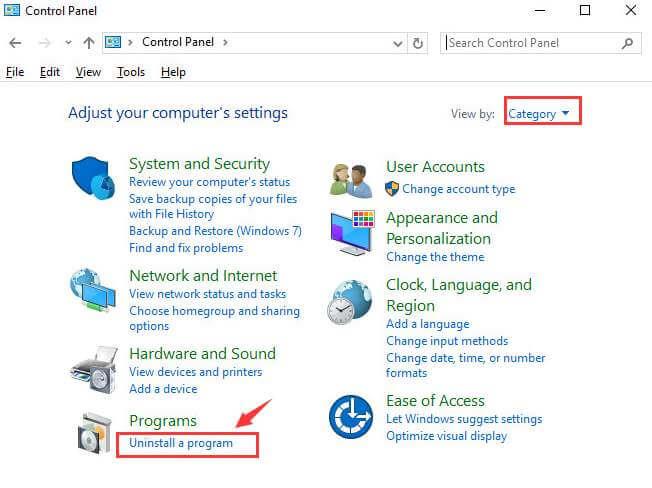
- Teraz skontrolujte, ktorá verzia programu Microsoft Visual C++ Redistributable je nainštalovaná vo vašom systéme > vyberte jednu > kliknite na Odinštalovať
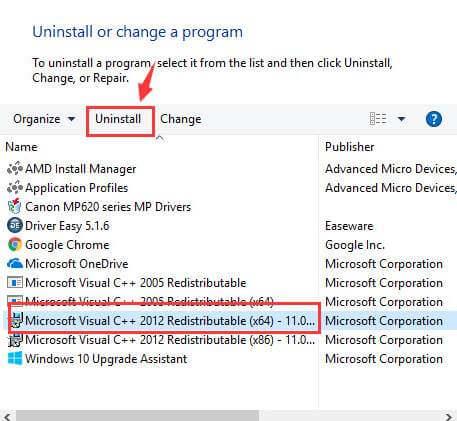
- A zopakujte proces odinštalovania s inými programami Microsoft Visual C++ Redistributable, ktoré vidíte.
- Teraz nainštalujte najnovšiu verziu Visual C++ redistributable 2015 Redistribution z oficiálnej webovej stránky spoločnosti Microsoft ( kliknite sem pre verziu x86 a pre verziu x64 kliknite sem ).
Poznámka: Uistite sa, že ste stiahli súbor z oficiálnej webovej stránky spoločnosti Microsoft a nie z náhodných webových stránok.
- Po dokončení procesu sťahovania dvakrát kliknite na inštalačný súbor a nainštalujte ho do počítača
- Po inštalácii softvéru reštartujte počítač, aby sa zmeny prejavili.
Teraz skontrolujte, či je chyba MSVCP100.DLL chýbajúca v systéme Windows 10 vyriešená alebo nie.
Riešenie 4: Skopírujte súbor DLL z dôveryhodného počítača
Ak vyššie uvedené riešenie pre vás nebude fungovať, potom tu môžete opraviť chybu „MSVCP100.DLL chýba na počítači so systémom Windows 10“ skopírovaním súboru MSVCP100.DLL z iného počítača a prilepením do počítača.
Postupujte podľa nasledujúcich krokov:
- Nájdite iný počítač s rovnakým operačným systémom, aký používate. Uistite sa, že verzie systému Windows ( Windows 10/8/7 ) a štruktúry ( 32-bitové a 64-bitové ) oboch OS sú rovnaké.
- Teraz na inom počítači stlačením klávesu Windows + E otvorte Prieskumníka súborov .
- A prejdite do C:\Windows\System32 > skopírujte tam súbor msvcp100.dll .
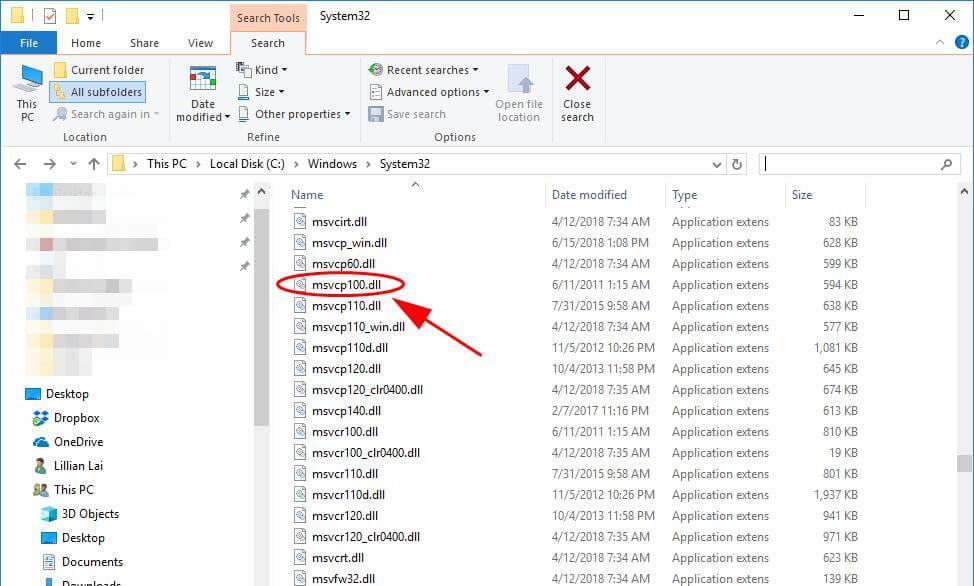
- Prilepte skopírovaný súbor na rovnaké miesto ( C:\Windows\System32 ) v počítači.
- Skúste znova spustiť program a skontrolujte, či funguje alebo nie.
Riešenie 5: Preinštalujte program spôsobujúci chybu MSVCP100.DLL nenájdená
V niektorých prípadoch sa používateľom zobrazuje chyba MSVCP100.DLL nenašla sa na počítači so systémom Windows, najmä ak máte spustený konkrétny program alebo hru.
Mnoho používateľov hlási problémy s počítačovou hrou Batman Arkham Knight ,
V takýchto prípadoch sa pokúste znova nainštalovať konkrétny program alebo hru do počítača. A skontrolujte, či je chyba MSVCP100.DLL v počítači so systémom Windows 10 opravená alebo nie.
Riešenie 6: Spustite kontrolu vírusov a opravte chybu MSVCP100.DLL
Ak je váš počítač infikovaný vírusmi alebo škodlivým softvérom, môže to zastaviť spustenie súboru msvcp100.dll vo vašom systéme.
Takže skenujte svoj systém pomocou dobrého antivírusového programu alebo programu Windows Defender, aby ste úplne odstránili vírus zo systému.
Systém infikovaný vírusom spôsobuje nielen konkrétnu chybu MSVCP100.DLL , ale aj niekoľko ďalších problémov, ako je pomalý počítač , náhodne zamrznúci počítač a ďalšie.
Získajte SpyHunter na odstránenie vírusov a iných škodlivých hrozieb
Riešenie 7: Aktualizujte ovládače pre konkrétne zariadenie
Chyba súboru MSVCP100.dll nenájdená sa môže vyskytnúť aj v dôsledku spustenia určitého zastaraného ovládača zariadenia vo vašom systéme.
Ak sa napríklad pokúšate hrať hru, musíte aktualizovať ovládač videa a ďalšie zastarané systémové ovládače.
Ak chcete aktualizovať ovládače, navštívte webovú stránku výrobcu alebo oficiálnu webovú stránku spoločnosti Microsoft a skontrolujte najnovšie aktualizácie kompatibilné s vaším systémom.
Zastarané ovládače však môžete jednoducho aktualizovať niekoľkými kliknutiami pomocou ovládača Driver Easy , ktorý automaticky aktualizuje ovládače a opravuje aj poškodené ovládače systému Windows.
Získajte ovládač jednoducho a automaticky aktualizujte zastarané ovládače
Riešenie 8: Manuálne prevezmite súbor MSVCP100.DLL
Stiahnite si súbor msvcp100.dll zo zabezpečeného zdroja a prevzatý súbor DLL umiestnite na miesto, ktoré ste starostlivo zadali:
C:\Windows\System32\ alebo C:\Windows\SysWOW64\
Reštartujte systém a skontrolujte, či je chyba chýbajúca msvcp100.dll opravená alebo nie.
Poznámka: Uistite sa, že ste si stiahli súbor msvcp100.dll z dôveryhodného zdroja, pretože umiestnenie infikovaného súboru DLL môže spôsobiť rôzne iné problémy.
Tiež, ak nie ste technický človek, vyhnite sa tomuto riešeniu a namiesto toho choďte na jednoduché a najlepšie riešenie.
Riešenie 9: Vykonajte obnovenie systému, aby ste opravili chybu MSVCP100.DLL sa nenašla
Ďalším riešením, ktoré možno použiť na vyriešenie chyby MSVCP100.DLL nebola nájdená v systéme Windows 10, je vykonať obnovenie systému. Vráti váš počítač späť do bodu, keď všetko fungovalo dobre a chyba sa v systéme nevyskytovala.
Ak chcete vykonať obnovenie systému, postupujte podľa týchto krokov:
- Prejdite do poľa Windows Search a zadajte Vytvoriť bod obnovenia .
- Kliknite na položku Vytvoriť bod obnovenia vo výsledku vyhľadávania.
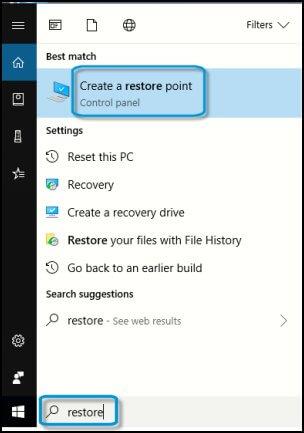
- V okne Vlastnosti systému kliknite na tlačidlo Obnovenie systému .
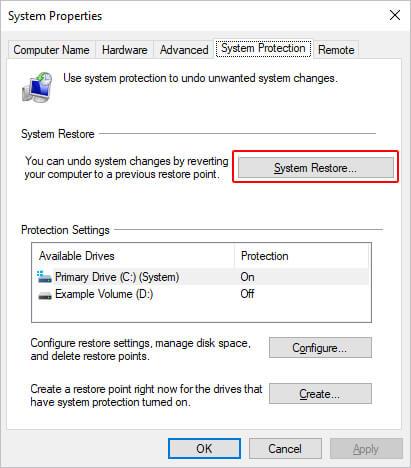
- Kliknite na tlačidlo Ďalej v kontextovom okne.
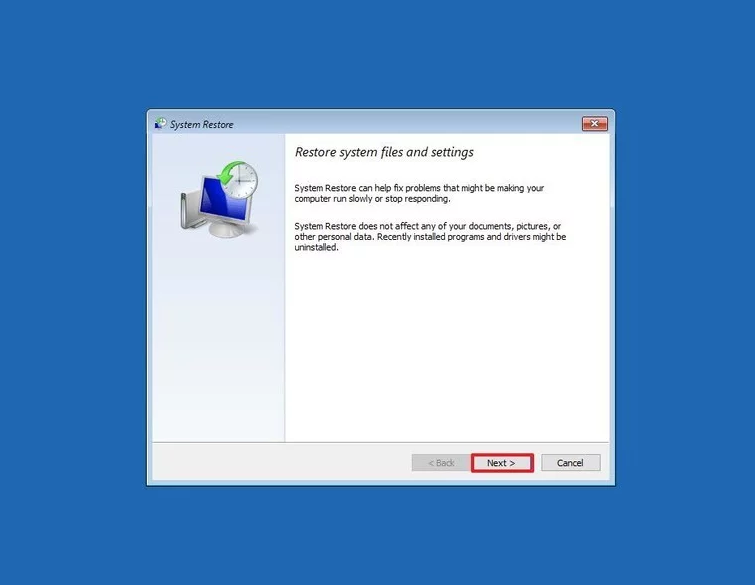
- Začiarknutím políčka vedľa položky Zobraziť ďalšie body obnovenia zobrazíte zoznam všetkých bodov obnovenia vytvorených systémom Windows 10.
- Potom kliknite na tlačidlo Vyhľadať ovplyvnené programy a skontrolujte, ktoré programy, ovládače a aplikácie budú ovplyvnené procesom obnovenia.
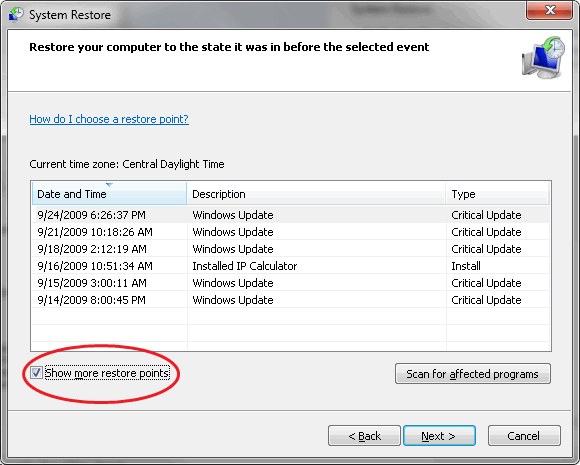
- Teraz kliknite na tlačidlo Zavrieť .
- Kliknite na tlačidlo Ďalej -> Dokončiť .
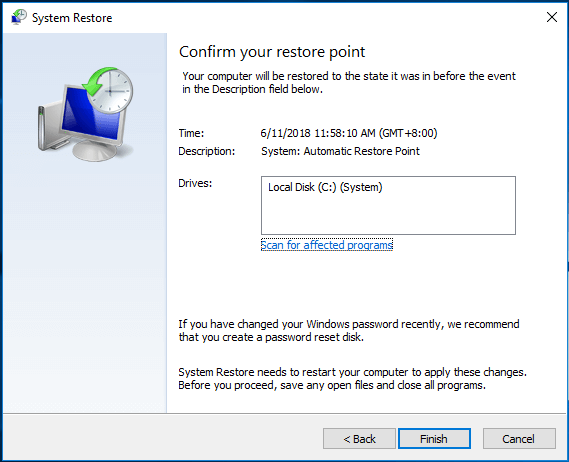
Často kladené otázky: Chyba MSVCP100.dll
1: Čo je Msvcp100.dll?
Msvcp100.dll je súbor DLL poskytovaný spoločnosťou Microsoft pre rôzne verzie systému Windows (Windows 7/8/10 a staršie verzie). Tento súbor DLL je potrebný pre programy/aplikácie alebo webové rozšírenia, pretože obsahuje programové údaje, kód a zdroje.
2: Aká chyba chýba Msvcp110.dll?
Chyba Msvcp110.dll chýba je chyba DLL, ktorá sa objaví, keď je súbor Msvcp110.dll poškodený alebo chýba v počítači. V niektorých prípadoch sa táto chyba objaví v dôsledku problému s registrom, zlyhania hardvéru a prítomnosti vírusov/malvéru v počítači.
3: Ako opravím chybu Msvcr110.dll?
Ak chcete opraviť chybu Msvcr.dll na počítači so systémom Windows 10 , môžete použiť tieto riešenia:
- Spustite antivírusovú kontrolu v počítači
- Preinštalujte balíky Visual C++ Redistributable Packages
- Preinštalujte problematický program
- Skopírujte súbor Msvcr110.dll z dôveryhodného zdroja a prilepte ho do systému
- Nainštalujte súbor MSVCR110.dll
Najlepšie a jednoduché riešenie na opravu chyby MSVCP100.dll
Skúste spustiť profesionálny odporúčaný nástroj na opravu DLL , je to pokročilý nástroj, ktorý jednoduchým skenovaním zistí a opraví chybu „chýba msvcp100.dll“.
To nielenže opravuje chyby DLL, ale aj iné problémy a chyby PC, chyby BSOD, chyby registra a mnoho ďalších.
Optimalizuje tiež výkon počítača so systémom Windows a opravuje poškodené systémové súbory a robí ho rýchlym.
Získajte nástroj na opravu DLL na opravu chýbajúcej chyby MSVCP100.dll
Záver
Urobil som svoju prácu, snažil som sa zo všetkých síl uviesť všetky riešenia na opravu chyby MSVCP100.DLL, ktorá chýba v systéme Windows 10 PC/laptop error .
Dbajte na to, aby ste starostlivo dodržiavali nižšie uvedené riešenia.
Uvedené riešenia fungujú pre všetky verzie Windows ( Windows 10/8.8.1 a 7 ). Takže ich pokojne sledujte jeden po druhom.
Dúfam, že tento článok vám pomôže, aj keď narazíte na akúkoľvek inú chybu DLL, navštívte naše centrum opráv chýb DLL .
Veľa štastia…!
![[VYRIEŠENÉ] „Tomuto vydavateľovi bolo zablokované spustenie softvéru na vašom počítači“ v systéme Windows 10 [VYRIEŠENÉ] „Tomuto vydavateľovi bolo zablokované spustenie softvéru na vašom počítači“ v systéme Windows 10](https://img2.luckytemplates.com/resources1/images2/image-2750-0408150428174.jpg)
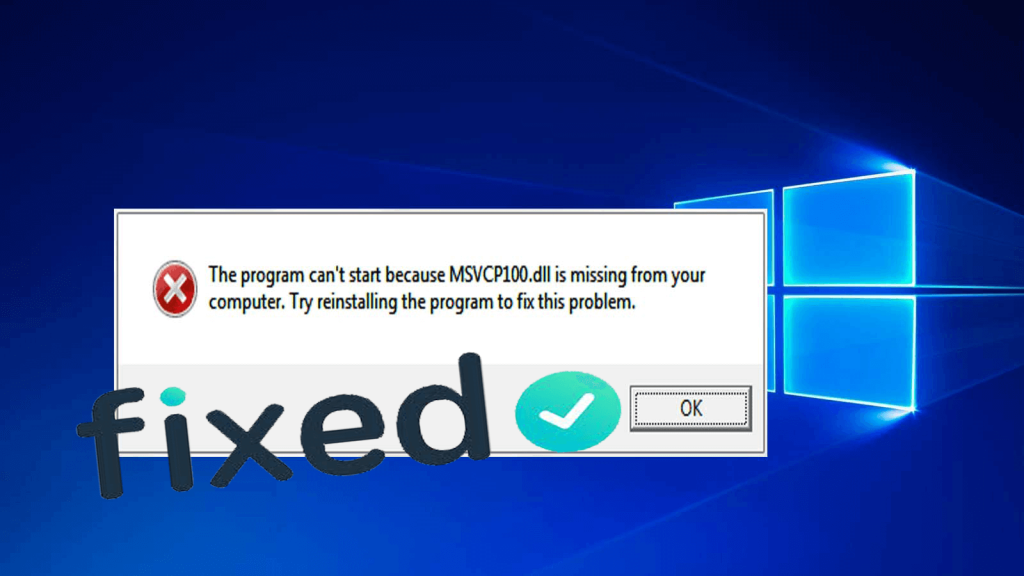
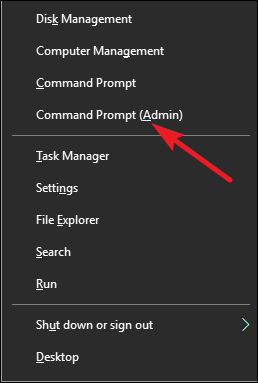
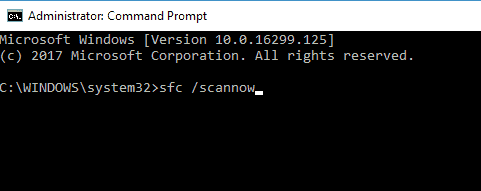
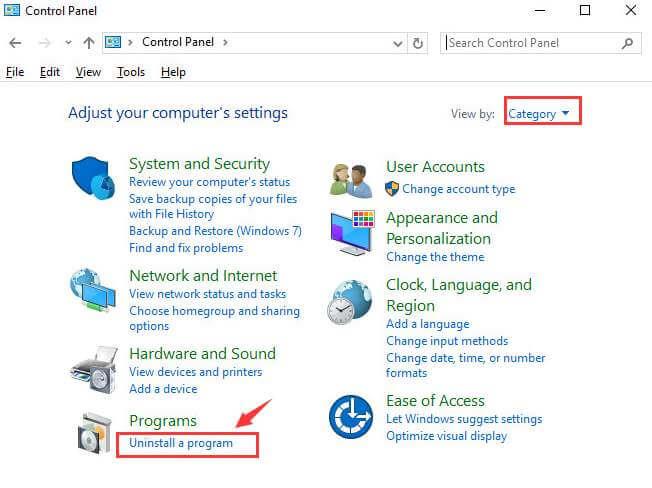
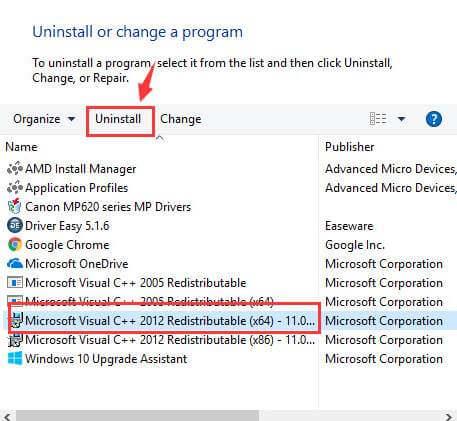
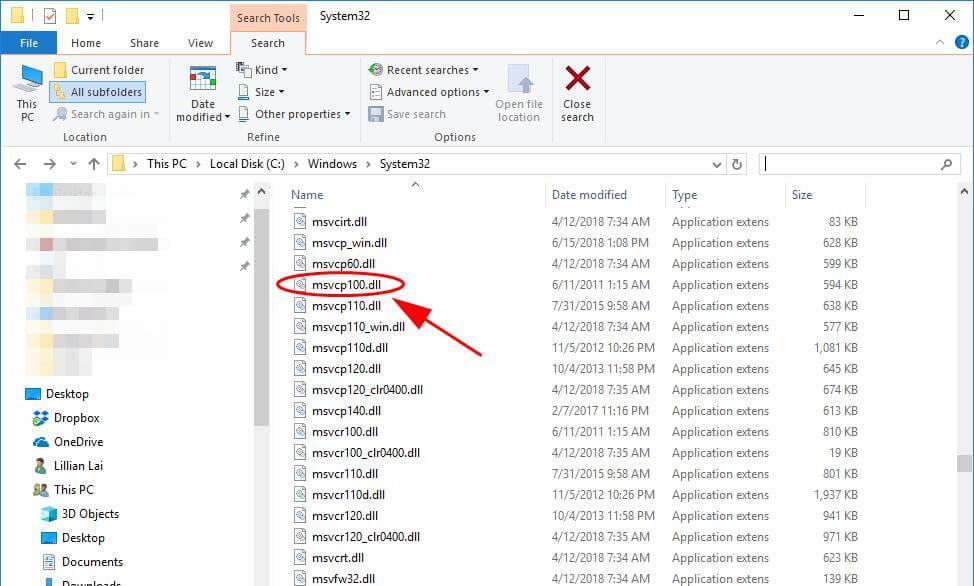
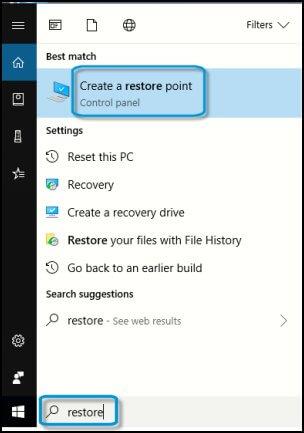
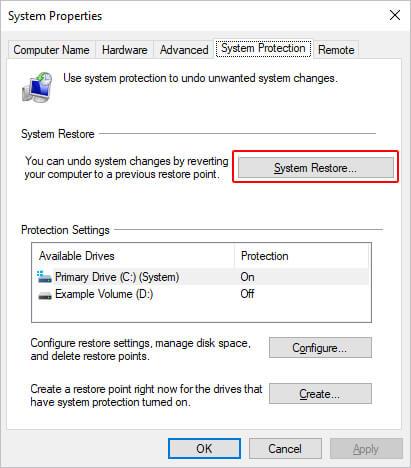
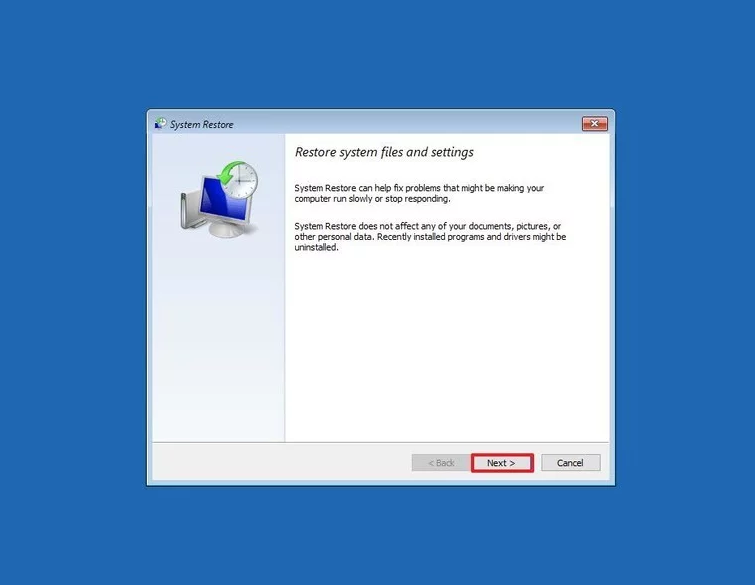
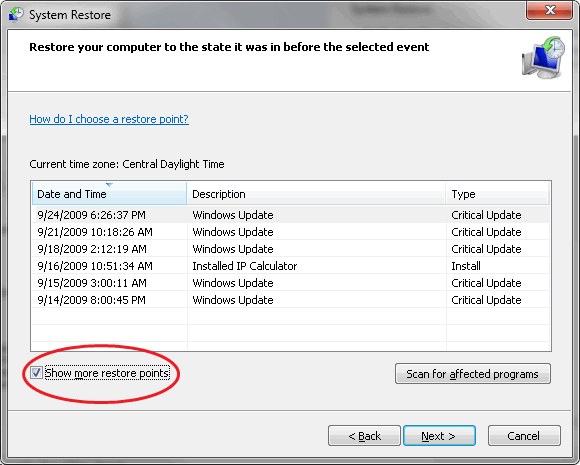
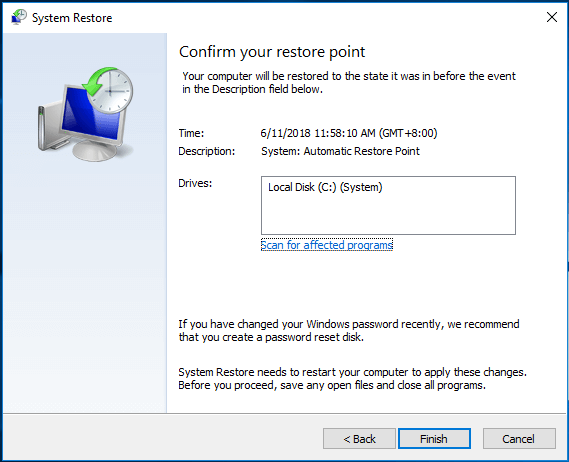

![[OPRAVENÉ] Kód chyby 0x80070035 Sieťová cesta sa nenašla v systéme Windows 10 [OPRAVENÉ] Kód chyby 0x80070035 Sieťová cesta sa nenašla v systéme Windows 10](https://img2.luckytemplates.com/resources1/images2/image-1095-0408150631485.png)






![Chyba 1058: Službu nelze spustit Windows 10 [VYŘEŠENO] Chyba 1058: Službu nelze spustit Windows 10 [VYŘEŠENO]](https://img2.luckytemplates.com/resources1/images2/image-3772-0408151015489.png)